WebM 形式とは何か、WebM 動画をトリミングする方法
他のより広く知られているビデオ形式と比較すると、WebM はまだユーザーにとって比較的珍しいものです。しかし、Web 上でビデオを定期的にダウンロードまたは配信する必要がある場合、WebM は避けて通れません。この形式をより適切に適用し、WebM ビデオを編集するには、この形式をよりよく理解する必要があります。
皆さんの役に立つよう、WebMについて知っておくべき基本事項をいくつか整理します。 WebMビデオをトリミングする または変換などの他の編集操作を実行する場合は、当社が提供する 3 つのツールを参照してください。この記事では、必要な情報がすべて見つかります。
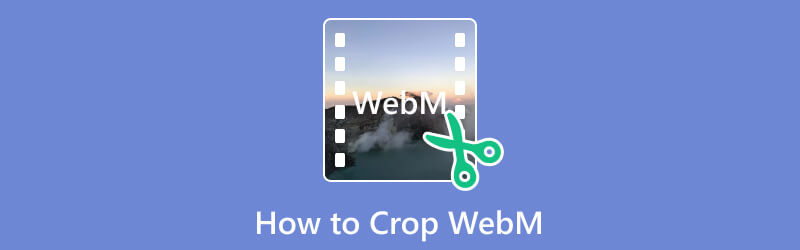
パート1. WebMについてどれだけ知っていますか
WebMとは
WebM は、Web 上での使用に特化して開発されたビデオ ファイル形式です。これは、Google と Mozilla などの共同プロジェクトである WebM プロジェクトによってサポートされています。この形式は、Matroska コンテナー形式に基づいています。ビデオ コーデックには VP8 または VP9、オーディオ コーデックには Vorbis または Opus を適用します。WebM は、インターネット上でビデオをストリーミングするための高品質で効率的な形式を提供することを目指しています。現在、この形式は、Google Chrome、Mozilla Firefox、Opera、Microsoft Edge などのブラウザーで使用できます。また、無料で、制限なく使用できます。
WebMビデオの再生方法
ほとんどのブラウザは、WebM ビデオを開く機能をサポートしています。お好みのブラウザを開いて、WebM 形式のビデオをホストしているオンライン プラットフォームに移動できます。ブラウザ内で自動的に再生されます。追加のプラグインやソフトウェアをダウンロードする必要はありません。デバイスに WebM ビデオ ファイルを保存する場合は、VLC プレーヤー、Windows Media Player、QuickTime Player など、WebM をサポートするプレーヤーを使用できます。さらに、WebM を他の形式に変換して、互換性を高めることもできます。
パート2. WebMビデオをトリミングする方法
ArkThinkerビデオコンバーターアルティメットを使用する
まず最初に、最高のWebMクロッパーの1つを試してみることをお勧めします。 ArkThinkerビデオコンバーター究極オールインワンのビデオ編集ソフトウェアです。ビデオとオーディオの形式を変換できるだけでなく、ビデオファイルを自由に変更することもできます。トリミング、クロッピング、エンハンス、圧縮などの最も一般的な編集に加えて、ビデオに3D効果を追加することもできます。一度に複数のビデオファイルをバッチエクスポートできるだけでなく、非常に高速な処理速度も実現します。オンページガイドを使用すると、障害なく適切な使用方法をすばやく習得できます。100%安全なので、ウイルスソフトウェアがシステムに害を及ぼすことを心配する必要もありません。
ArkThinker Video Converter Ultimate を使用して WebM ファイルをトリミングする方法は次のとおりです。
デバイスに ArkThinker Video Converter Ultimate をダウンロードして起動します。次に、メイン インターフェイスでツールボックスを選択します。
リストされているすべてのツールから Video Cropper を見つけます。または、名前を入力して直接検索することもできます。
新しいページに入ったら、プラスボタンをクリックして WebM ビデオを追加します。
黄色のエッジをドラッグしてアスペクト比を調整します。保持する部分を選択します。または、切り抜き領域の値を直接調整することもできます。

編集効果を確認するには、「プレビュー」をクリックします。次に、「エクスポート」を選択します。

ArkThinker ビデオ クロッパー オンライン
アプリやプラグインをインストールしたくない場合は、オンラインツールを試してみてください。ここでは、WebMをオンラインでトリミングするための最高のエディターをお勧めします。 ArkThinker ビデオ クロッパー オンラインデスクトップ プログラムのすべてのトリミング機能を備えていますが、はるかに軽量に使用できます。お気に入りのブラウザーを選択し、対応するページを開いて編集を開始するだけです。プロセス全体が非常にシンプルなので、最大限の効率を実現できます。
このツールを使用して WebM ビデオをオンラインでトリミングするために必要な手順は次のとおりです。
選択したブラウザに ArkThinker Video Cropper Online の公式 Web サイトを入力します。
ページ上の「ビデオのトリミングを開始」ボタンをクリックすると、WebM ファイルをプラットフォームにアップロードできます。
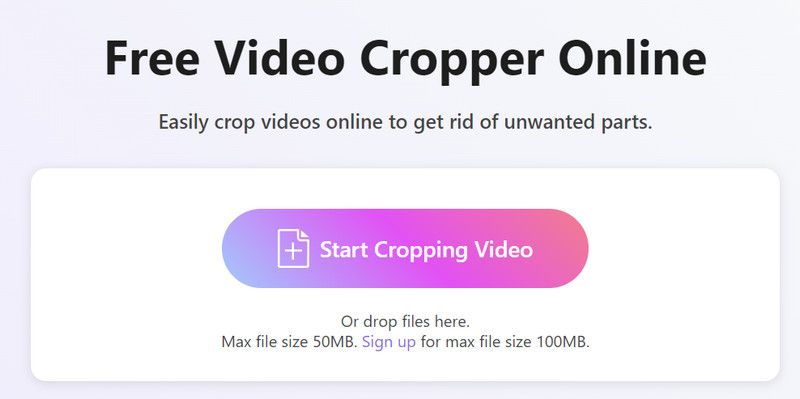
新しいページに入ったら、WebM ビデオのアスペクト比をドラッグして調整します。効果を確認したら、「ビデオのトリミング」をクリックします。
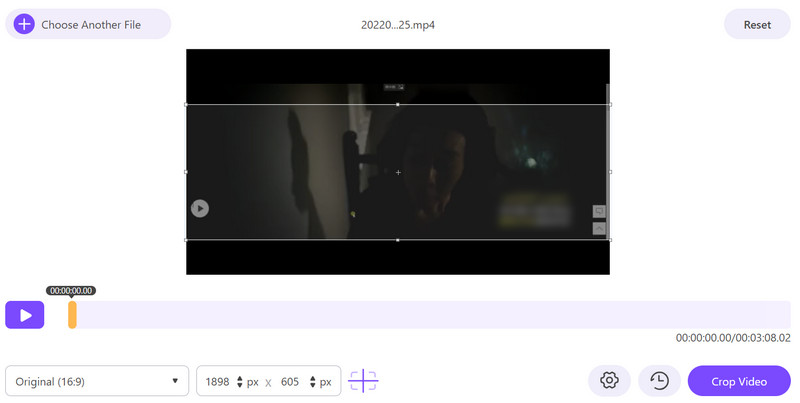
最後に、「ダウンロード」をクリックして、トリミングされた WebM ビデオを取得します。
WebM クロッピングには FFmpeg をお試しください
FFmpeg は、さまざまなマルチメディア ファイルのデコード、エンコード、トランスコード、ストリーミング、フィルタリング、再生に使用できるマルチメディア フレームワークです。Windows、macOS、Linux、その他のオペレーティング システムで使用できます。また、FFmpeg は多数のマルチメディア形式をサポートしています。コンバーターとして使用することもできます。FFmpeg が提供するフィルターを使用して、透かしの追加や色の調整など、マルチメディア ファイルの加工や編集を行うことができます。
FFmpeg を使用して WebM ビデオをトリミングする方法について説明します。
FFmpeg をコンピューターにダウンロードしてインストールします。起動したら、クロップ フィルターを見つけます。
以下の構文を入力してください。
ffmpeg -i 入力.mp4 -filter:v “crop=w:h:x:y” 出力.mp4
幅を w の位置に、高さを h の位置に、垂直位置を y の位置に、水平位置を x の位置に入力します。
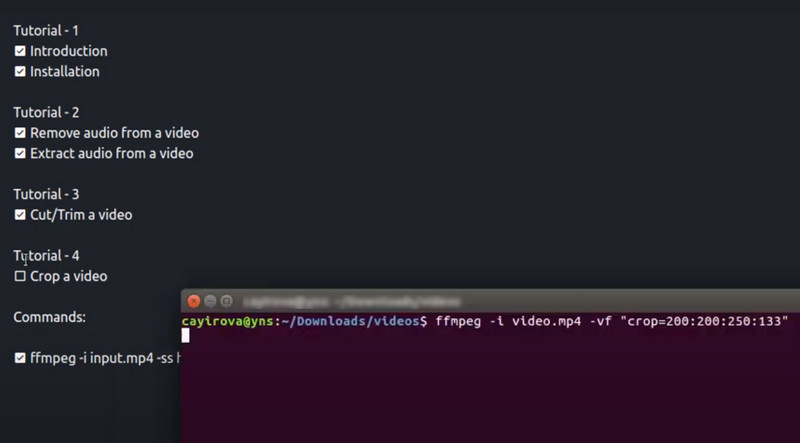
ボーナス: WebMを他の形式に変換したい場合
WebM形式は一部のプレーヤーや動画サイトには適応しない可能性があるため、通常の共有を実現するには、まず他の形式に変換する必要がある場合もあります。このとき、プロのツールが必要です。この最高のビデオコンバーターを試してみることを強くお勧めします。 ArkThinkerビデオコンバーター究極複数のフォーマット変換をサポートするだけでなく、一度に複数のビデオをバッチ変換することもできます。そのため、WebM ビデオの変換に最適です。
ここでは、ArkThinker Video Converter Ultimate を使用してビデオを変換する方法について詳しく説明します。
ArkThinker Video Converter Ultimate を公式ウェブサイトからダウンロードします。インストール後、コンピューターで開きます。
メイン インターフェイスで [コンバーター] を選択し、[ファイルの追加] または大きなプラス ボタンをクリックして WebM ビデオをアップロードします。

ターゲット形式を見つけるには、「すべてを変換」の横にあるリストをドロップダウンします。

ビデオを変更する必要がある場合は、インターフェイスで「カット」、「編集」、「強化」をクリックします。次に、「保存先」をクリックして、変換したビデオの保存パスを選択します。

すべての設定が完了したら、「すべて変換」をクリックしてプロセスを開始します。

パート3. WebMのトリミング方法に関するよくある質問
WebMをMP4に変換できますか?
もちろん、WebMを MP4 またはその他の一般的な形式に変換できます。市場にはさまざまなコンバーターがあります。デスクトップ ソフトウェアとオンライン ツールはどちらも良い選択です。最高のツールである ArkThinker Video Converter Ultimate をぜひお試しください。
WebM の欠点は何ですか?
WebM は非常に人気があり、広く使用されていますが、無視できない欠点がいくつかあります。MP4 や他の形式と比較すると、WebM はサポート範囲が広くありません。古いソフトウェアとの互換性の問題がある可能性があります。また、WebM ファイルはファイル サイズが大きい傾向があります。ストレージ スペースが限られている場合、WebM 形式は適切な選択ではありません。
MKV と WebM のどちらが優れていますか?
それはあなたの特定のニーズによって異なります。しかし、考慮すべき要素がいくつかあります。互換性、柔軟性、大容量ファイルのサポートを重視する場合は、 MKV の方が良い選択かもしれません。より小さなファイルサイズとオープンでロイヤリティフリーの形式が必要な場合は、WebM の方が適している可能性があります。
結論
WebMフォーマットとWebMビデオの開き方について簡単に紹介した後、本題に入りました。 WebM をトリミングする方法この操作をよりよく理解して適用できるように、2 つのデスクトップ アプリケーションと 1 つのオンライン ツールを含む 3 つの優れたツールをお勧めします。詳細なステップ バイ ステップ ガイドと組み合わせると、どの方法を選択しても目標を達成できます。より良い推奨事項がある場合は、お気軽にコメントを残してお問い合わせください。ご意見をお待ちしています。
この投稿についてどう思いますか?クリックしてこの投稿を評価してください。
素晴らしい
評価: 4.9 / 5 (に基づく) 641 投票)
関連記事
- ビデオを編集する
- 3 つの異なる方法で短いビデオを長くする方法
- iPhone、iPad、Android 携帯電話、およびコンピュータでビデオをループする
- 無料のビデオ編集ソフトウェア – 7 つの最高の無料ビデオ編集アプリ
- TikTokウォーターマークを削除する3つのTikTokウォーターマーク除去アプリ
- ビデオフィルター – ビデオにフィルターを追加および適用する方法 2024
- ビデオの速度を落としてスローモーションビデオを作成する方法 2024
- 2024 年の 3 つのベストムービートリマーで大きなビデオファイルを分割
- さまざまなデバイスでビデオにウォーターマークを追加する方法 2024
- ビデオファイルサイズを削減するためのベスト MP4 コンプレッサー 5 2024
- Snapchat 2024 でビデオの速度を下げる方法の詳細ガイド



